تا به حال این اتفاق برای شما رخ داده که بیرون باشید و به لپ تاپ تان نیاز ضروری داشته باشید، اما نمی خواهید پولی برای نوشیدن قهوه در یک کافی شاپ خرج کنید و از وای فای رایگان آن کافه استفاده کنید؟ راه حل این مشکل بسیار ساده است: کافی است فقط از گوشی تان به عنوان روتر ( router ) استفاده کنید و برنامه ی داده تلفن همراه خود را با لپ تاپ، تبلت، گوشی دوست تان، یا حتی با کامپیوتر ورمیزی به اشتراک بگذارید. بسیاری از گوشی های هوشمند قادرند به نقطه اتصال وای فای قابل حمل تبدیل شوند، و شاید فقط نحوه اتصال آن در گوشی های مختلف، متفاوت باشد.
برنامه های داده ای نامحدود تلفن همراه و LTE در بین مردم رایج شده وما زندگی روزمره مان را با تلفن همراه می گذرانیم، جالب است بدانید که اتصال اینترنت برای لپ تاپ شما، جایی فراتر از جیب تان نیست. تنظیم کردن به اشتراک گذاری داده ها بسیار ساده است و وقتی چندین بار از آن استفاده کنید، تعجب می کنید که چرا تا به حال به ضرورت وای فای قابل حمل واقعی پی نبرده بودید. فقط کافی است به Setting ← More ← Tethering ← Portable Hotspot بروید و وای فای قابل حمل رافعال کنید. می توانید یک کاربرد جدید از گوشی تان را کشف کنید که قبلا آن را ندیده اید متوجه خواهید شد که به اشتراک گذاری اتصال وای فای در اندروید آسان است.
در صورتی که قبلا این کار را امتحان نکرده اید، فقط به تنظیمات > More> Tethering و نقطه قابل حمل بروید. Android PIT
چگونه داده ها را با USB TETHERING به اشتراک بگذاریم
ورودی اول، USB Tethering به شما این امکان را می دهد که از اتصال داده تلفن همراه خود با یک کابل USB استفاده کنید. این بدین معناست که اگر به عنوان مثال گوشی خود را به لپ تاپ متصل کرده اید می توانید همزمان که داده تلفن همراه را به اشتراک گذاشته اید، گوشی تان را شارژ کنید. به احتمال زیاد به رنگ خاکستری خواهد بود، اما هنگامی که گوشی خود را به دستگاه یا رایانه دیگری از طریق USB متصل می کنید، در دسترس خواهد بود و می توانید از آن استفاده کنید.
منوی اتصال به اینترنت (سمت چپ)، و فعال شدن USB و اتصال بلوتوثی ( سمت راست )
نحوه راه اندازی یک نقطه وای فای قابل حمل (Wi-Fi Hotspot )
در این میان دو موضوع بسیار مهم وجود دارد: نقطه اتصال وای فای قابل حمل، و راه اندازی نقطه اتصال وای فای. اگر نمی خواهید از تنظیمات پیش فرض استفاده کنید ( یا حتی نمی دانید که وای فای قابل حمل چه کاری انجام می دهد )، ابتدا می بایست تنظیمات Wi-Fi Hotspot را تنظیم کنید. نام پیش فرض وای فای قابل حمل AndroidAP است که رمز عبور دارد و می توانید برای به اشتراک گذاشتن وای فای با دستگاه دیگری این رمز را وارد کنید. شما می توانید برای امنیت بیشتر گوشی تان، اتصال وای فای را تغییر نام داده یا گذر واژه را هر چند وقت یکبار تغییر دهید. وقتی راه اندازی وای فای خود را تنظیم کردید، فقط روی کادر کنار وای فای قابل حمل ضربه بزنید و داده تلفن همراه تان را به اشتراک بگذارید. به سادگی نام آن شبکه را در لیست اتصالات وای فای دستگاه دیگر جستجو کنید و وارد شوید.
در نظر داشته باشید که هیچکس برنامه ای برای دسترسی به اینترنت نامحدود ندارد و با استفاده از یک لپ تاپ به سرعت می شود به داده تلفن همراه شما متصل شود، به همان دلایل امنیتی که با لپ تاپ تان در سایت های مختلف سرچ نمی کنید، بنابراین باید بسیار مراقب باشید و فقط از گوشی خود به عنوان وای فای قابل حمل آنهم زمانی که واقعا ضروری است، استفاده کنید. گذشته از همه اینها، 5 دلار خرج کردن برای نوشیدن یک قهوه در کافه و استفاده از وای فای رایگان کافه به صرفه تر از آن این است که مدام شارژ اینترنتی بخرید.
آیا تا به حال گوشی هوشمند خود را به عنوان نقطه اتصال وای فای استفاده کرده اید؟ آیا قبل از خواندن این مطلب به اشتراک گذاری وای فای در اندروید را بلد بوده اید؟

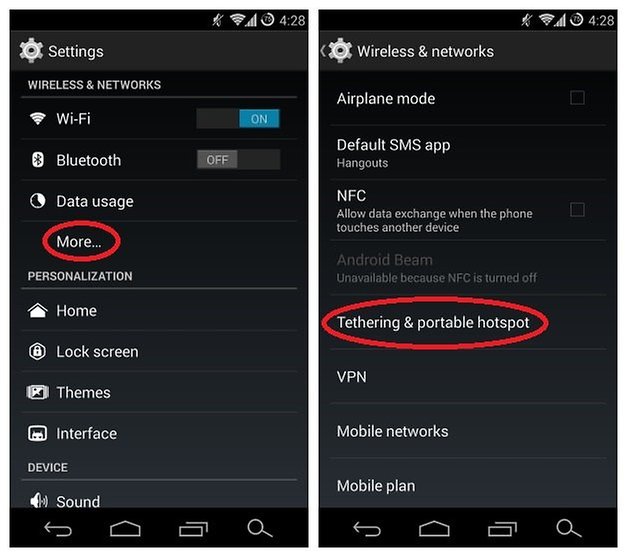
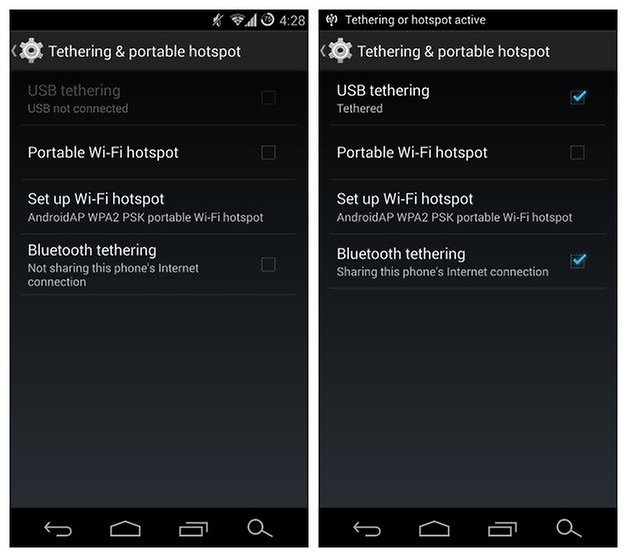



سلام وخسته نباشید
میخواستم بدونم که مثلا من 2گیک وای فای قابل حمل دارم میتونم خودم ازون 2گیگ برای گوشی خودم استفاده کنم یا فقط دستگاه های دیگ میشه اتصال بشن؟؟
سلام
متوجه منظورتون نشدم
سلام خسته نباشی گوشی بنده A50 هست هر کاری کردم نشد ولی گوشی هواووی بدون تنظیمات خودش وصل میشه
اگر ممکنه راهنمای کنین ممنون میشم